Obrezivanje MP3 datoteka možda nije nešto što biste željelitrebate svakodnevno, ali priličan udio korisnika vani može povremeno pronaći potrebu za presjekanjem određenih dijelova MP3 datoteke. Možda ste snimili sastanak ili ste novinar koji je snimio zvuk za intervju ili konferencijski poziv, ili ste možda snimili glazbeni zapis koji u početku ima neku neželjenu tišinu ili pozadinski šum. Tada bi mogli postojati slučajevi u kojima biste možda željeli stvoriti melodiju zvona iz svoje omiljene pjesme ili samo normalizirati glasnoću svoje glazbene kolekcije. U sve ove svrhe i još više, mpTrim je vrhunsko rješenje. Ova lagana, prijenosna aplikacija jednostavan je i jednostavan za upotrebu MP3 uređivača koji vam može pomoći poboljšati MP3 kolekciju obrezivanjem neželjenih dijelova, podešavanjem glasnoće (normalizacijom), dodavanjem fade-out i fade-out-a i još mnogo toga. Detalji nakon skoka.
Većina glazbenih datoteka sadrži nešto bezvrijedne ili digitalnetišina na početku ili na kraju staze. Iako većini korisnika nije problem, ova se tišina koristi na audio CD-ovima za odvajanje zapisa jedan od drugog. mpTrim funkcionira tražeći stvarne MPEG-audio okvire, odbacujući sve ostalo, ostavljajući korisniku iza sebe potpuno čistu MP3 datoteku. I ne samo to, već i ovaj softver može podnijeti analognu tišinu ili buku, što je uzrokovano vrlo malim količinama glasnoće u MP3 datoteci. mpTrim se također može nositi s tim i to je prilično lijepo u našem iskustvu.
Kada pokrenete program EXE aplikacije, prikazan je običan prozor, sa Otvori, spremi !, spremi kao, zatvori, opcije, o i Izlaz! gumbe na vrhu i Informacija, Specifikacije obloge i Kontrola zvuka ploče ispod njega.

Da biste učitali MP3 datoteku za obradu, pritisnite Otvori ibit će vam omogućeno da pregledavate vaš datotečni sustav za ciljanu MP3 datoteku. mpTrim podržava ID3 oznake i napustit će odjeljak s informacijama ako su oznake za navedeni zapis dostupne. Imajte na umu da besplatna verzija ne podržava paketni rad i da možete obraditi samo jednu datoteku odjednom. Nakon što učitate datoteku, odredite odjeljak koji želite obrezati bilo u obliku vremena ili kao MPEG okviri. Aplikacija će vam omogućiti da pregledate obrezivanje prije obrade pomoću kontrola reprodukcije, pa će čak pokazati i prostor na disku koji ćete uštedjeti izvršavanjem obrezivanja. Na kraju su dostupne kontrole glasnoće, što će vam omogućiti da ručno odredite normalizaciju u decibelima ili da upotrebite Auto značajka koja će omogućiti da mpTrim donese odluku za vas. Na sličan način možete dodati fade i ukloniti efekte s donje lijeve ploče. Jednom završeno, pogodi Uštedjeti za prepisati ciljnu datoteku ili Spremi kao da bi obrezivanje bilo odvojeno od MP3-a.
Gumb Opcije na vrhu donosidijalog s preferencijama, koji nudi mnoštvo prilagodljivih parametara (što je doista bilo iznenađujuće za aplikaciju ove veličine). Postoje razne kartice koje razdvajaju različite opcije, uključujući Datoteka, Napredno, Tišina, Tišina2. Volume, Preview, ID3 oznaka, Cue, Batch i Batch2.
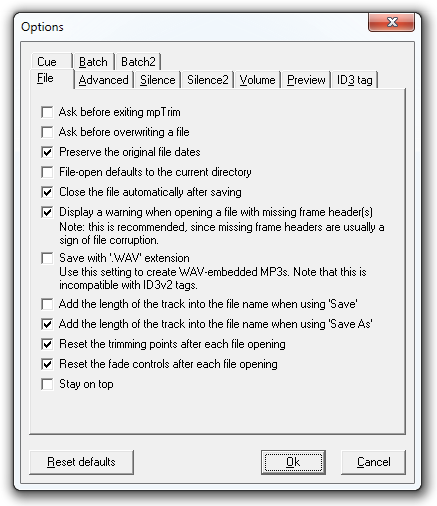
Ponuđene mogućnosti daju vam potpunu kontrolu nad načinompregledavate datoteke pomoću mpTrim-a, kako se sama aplikacija ponaša, kako se unosi tišina, kako bi izgledale ID3 oznake u obrubljenom MP3-u i učitava se više. Imajte na umu da opcije šarže nisu primjenjive na ovu verziju te će raditi samo za PRO okus aplikacije.
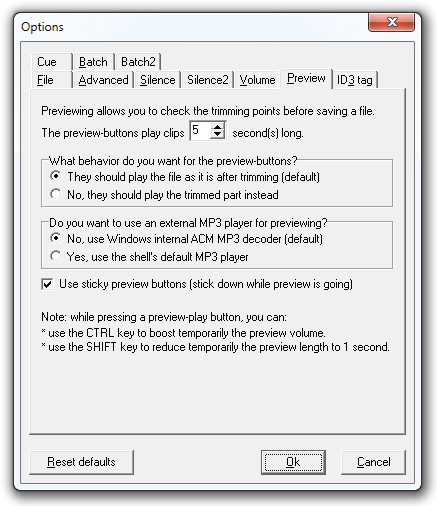
Na prednjoj strani sučelja mpTrim ne nudi ništafancy - to je najjednostavnije što se može dogoditi. Međutim, funkcionalna perspektiva sasvim je drugačija priča, a ogroman broj parametara koji se mogu konfigurirati čine ovaj alat izvanrednim za manipuliranje MP3 datotekama. Dodajte miksu činjenice da je mpTrim prenosiv i brzo se pali u svom radu, a vi dobivate prilično solidan posao. Aplikacija može obraditi i VBR MP3 datoteke i trebala bi raditi s audio zapisima visoke brzine do 7 minuta bez propusta.
mpTrim radi na Windows XP, Windows Vista i Windows 7, podržavajući 32-bitnu i 64-bitnu verziju.
Preuzmite mpTrim






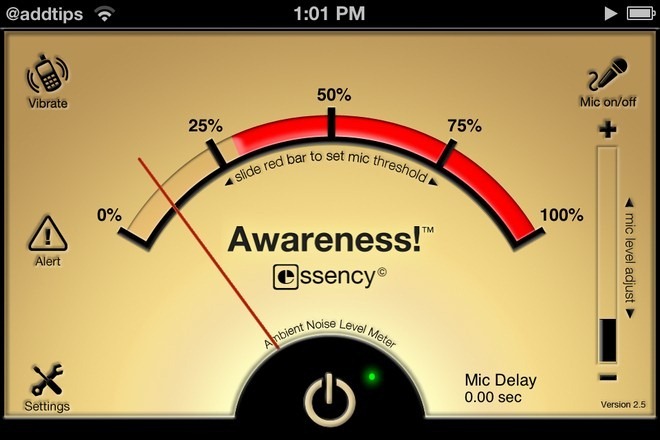






komentari